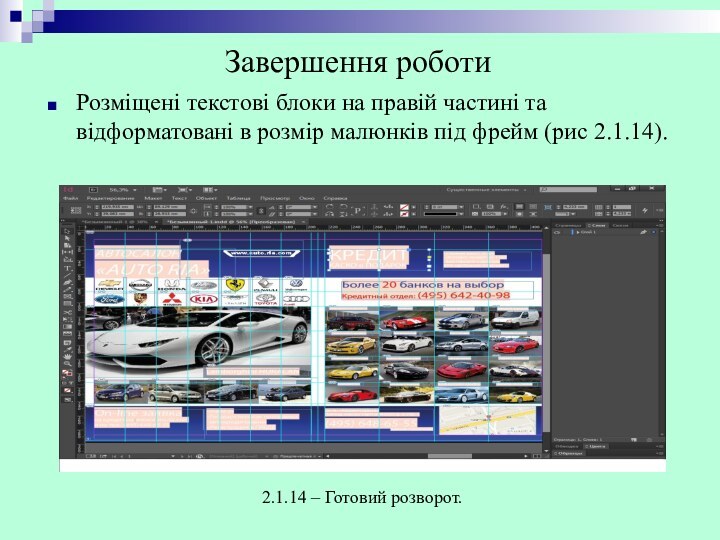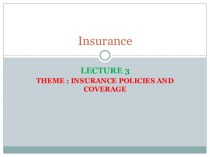у програмі Adobe InDesign потрібно виконати команду: «Файл /
Новий / Документ», було створено новий документ із такими параметрами: Кількість сторінок – 1, орієнтація – книжкова, формат – А3 (рис 2.1.1, рис. 2.1.2.).Рисунок 2.1.1. – Файл / Новий / Документ
Рисунок 2.1.2. – Діалогове вікно «Новый документ»